Studio Oneã§è¦ããï¼ ã®ã¿ã¼æã¡è¾¼ã¿ã¬ã¤ã

â»å½ãµã¤ãã«ã¯ãã¢ãã£ãªã¨ã¤ãåºåãªã©PRãå«ããªã³ã¯ãæ²è¼ããã¦ãã¾ãã
ã®ã¿ã¼ã«ã¯ã³ã¼ãã¹ããã¼ã¯ãããªãã¸ãã¥ã¼ããªã©å¤å½©ãªå¥æ³ããããããããæã¡è¾¼ã¿ã§åç¾ããã«ã¯ãããããã³ããããªã¥ã¼ã ï¼CC#7ï¼ã®ä½¿ãæ¹ãç解ãã¦ãããã¨ã大åã§ãã
ããã§ãã®è¨äºã§ã¯ãStudio Oneä»å±ã®ãã«ãé³æºãPresenceãã使ã£ã¦ãåå¥æ³ãã¨ã®æã¡è¾¼ã¿ã®ã³ãããã¤ã³ãã詳ãã解説ãã¾ãã
ãã®è¨äºãèªãã¨ãã®ã¿ã¼ã®æã¡è¾¼ã¿æ¹ãåããããã«ãªãã¨æãã®ã§ãã®ã¿ã¼ã®æã¡è¾¼ã¿ãè¦ãããæ¹ã¯ããã²æå¾ã¾ã§ã覧ãã ããã
- ã®ã¿ã¼æã¡è¾¼ã¿ã®åºç¤ç¥è
- ã1ï¼ã®ã¿ã¼ã®é³å
- ã2ï¼ã®ã¿ã¼ã®ãã¤ã·ã³ã°
- ã3ï¼ããããã³ãã¨ããªã¥ã¼ã ï¼CC#7ï¼
- ã®ã¿ã¼é³æºãæºåãã
- å¥æ³å¥ï½ã®ã¿ã¼ã®æã¡è¾¼ã¿æ¹
- ãã³ã¼ãã¹ããã¼ã¯
- ãã¢ã«ãã¸ãª
- ããã³ããªã³ã°
- ãããªã³ã°
- ãã¹ã©ã¤ã
- ãã°ãªããµã³ã
- ãããã©ã¼ã
- ãã«ããã£ã³ã°
- ãããªãã¸ãã¥ã¼ã
- ããã§ã¼ãã³ã°
- ã¾ã¨ã
ã®ã¿ã¼æã¡è¾¼ã¿ã®åºç¤ç¥è
ã®ã¿ã¼ã®æã¡è¾¼ã¿ãå§ããåã«ãæä½éã®åºç¤ç¥èãæ¼ããã¦ããã¾ããããåºæ¬ãç解ãã¦ãããã¨ã§ããããªã¢ã«ãªã®ã¿ã¼ãã©ãã¯ãæã¡è¾¼ããããã«ãªãã¾ãã
æã¡è¾¼ã¿åã«ç¢ºèªãã¦ãããããã¤ã³ãã¯ã次ã®3ã¤ã§ãã
1ï¼ã®ã¿ã¼ã®é³å
2ï¼ã®ã¿ã¼ã®ãã¤ã·ã³ã°
3ï¼ããããã³ãã¨ããªã¥ã¼ã ï¼CC#7ï¼
1ï¼ã®ã¿ã¼ã®é³å
ä¸è¬çãªã®ã¿ã¼ã«ã¯6æ¬ã®å¼¦ãå¼µããã¦ãããããããã®å¼¦ãã«ãã¼ããé³åã¯ä»¥ä¸ã®éãã§ãã
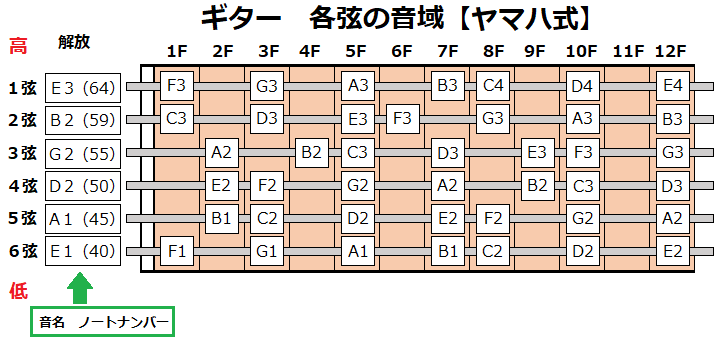
ã®ã¿ã¼ã¯6弦ã®é³ããã£ã¨ãä½ããå³ã¸è¡ãã»ã©é³ãé«ããªãã¾ãã
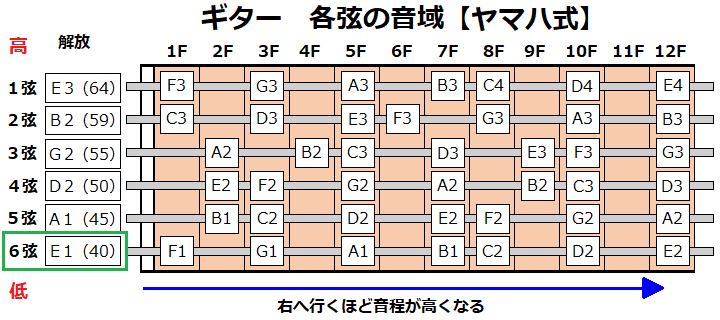
ã®ã¿ã¼ã¯åãé³ãåºããå ´æãè¤æ°ããã¾ããã®ã¿ã¼ãæã¡è¾¼ãã¨ãã¯ãä½å¼¦ã®é³ãï¼ããæèããªããå
¥åãã¾ãããã
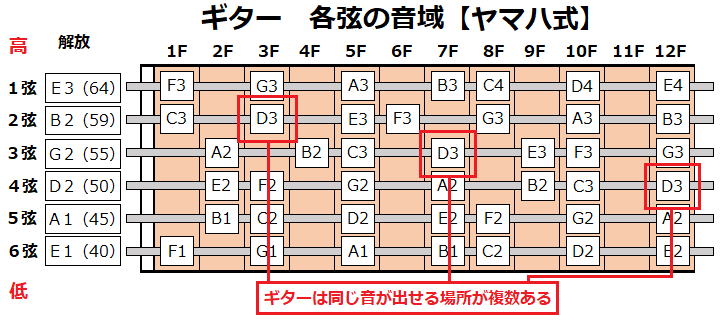
â2ã¤ã®é³å表è¨ãå½éå¼ã¨ã¤ããå¼ã
é³åã®è¡¨è¨ã«ã¯ãå½éå¼ã¨ã¤ããå¼ã®2種é¡ãããã¾ããå½éå¼ã§ã¯çãä¸ã®ãããããC4ããã¤ããå¼ã§ã¯ãC3ãã¨è¡¨ããã¾ãã
使ç¨ããDAWã½ããã«ãã£ã¦ãã©ã¡ãã®è¡¨è¨ãæ¡ç¨ããã¦ãããã¯ç°ãªãã¾ããè¤æ°ã®DAWãä½µç¨ããå ´åã¯ãMIDIãã¼ãã®å
¥åä½ç½®ããºã¬ãªããã注æãå¿
è¦ã§ãã
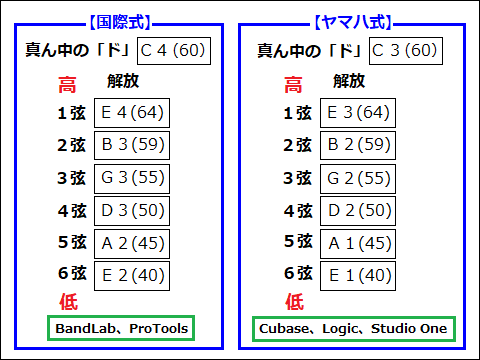
2ï¼ã®ã¿ã¼ã®ãã¤ã·ã³ã°
ã®ã¿ã¼ãæã¡è¾¼ãéã¯ãã®ã¿ã¼ç¹æã®ãã¤ã·ã³ã°ãç解ãã¦ãããã¨ã大åã§ããã®ã¿ã¼ã¯æã®æ¬æ°ãé·ãã®é¢ä¿ã§ç©ççãªå¶ç´ãããããã¢ãã®ããã«èªç±ã«é³ãéãããã¨ã¯ã§ãã¾ããã
ãã¨ãã°ãCadd9ã®ã³ã¼ãã¯ãã¢ããªãç°¡åã«æ¼ããããã¾ãããã®ã¿ã¼ã§ã¯æãå±ãããæ¼å¥ãé£ãããã¨ãããã¾ãã
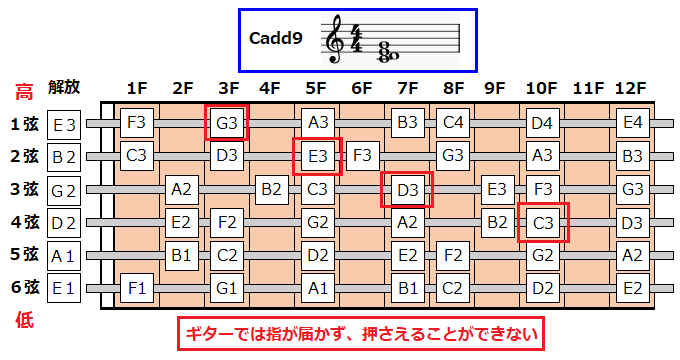
ã®ã¿ã¼ãæã¡è¾¼ãã¨ãã¯ãæã§æ¼ããããããï¼ããæèãã¦å
¥åãã¾ãããã
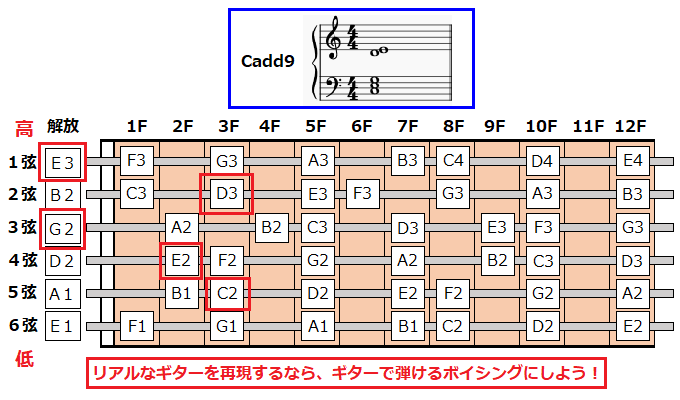
3ï¼ããããã³ãã¨ããªã¥ã¼ã ï¼CC#7ï¼
ã®ã¿ã¼ã®å¥æ³ã¯ããããã³ãã¨ããªã¥ã¼ã ã使ã£ã¦åç¾ãã¾ãã
ã»ããããã³ã
ã»ããªã¥ã¼ã ï¼CC#7ï¼
ããããã³ã
ããããã³ãã¯é³ã®é«ããå¤åããããã©ã¡ã¼ã¿ã¼ã§ããã®ã¿ã¼ã®æã¡è¾¼ã¿ã§ã¯ã¹ã©ã¤ãå¥æ³ããã§ã¼ãã³ã°ãªã©ãåç¾ããã¨ãã«ä½¿ç¨ãã¾ãã
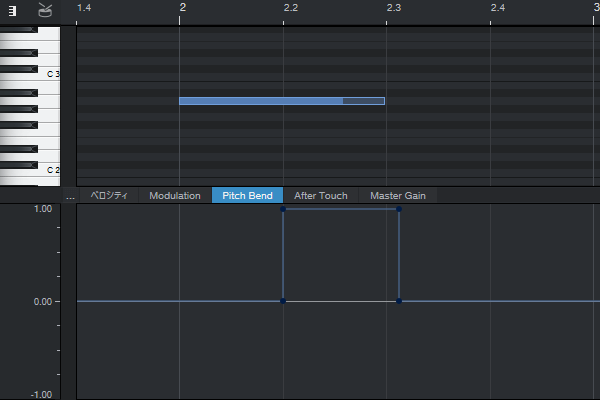
ããããã³ãã®æ大å¤åéã¯ä½¿ç¨ããé³æºã«ãã£ã¦ç°ãªããä»å使ç¨ãããã«ãé³æºã®å ´åã¯ããã³ãã¬ã³ã¸ï¼2ãã«ãªã£ã¦ãã¾ãã
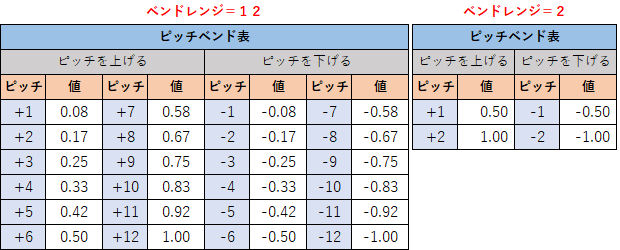
ãã®ãããé³ç¨ãåé³ä¸ããå ´åã¯ã0.50ããå
¨é³ä¸ããå ´åã¯ã-1.00ãã¨è¨å®ãã¾ãã
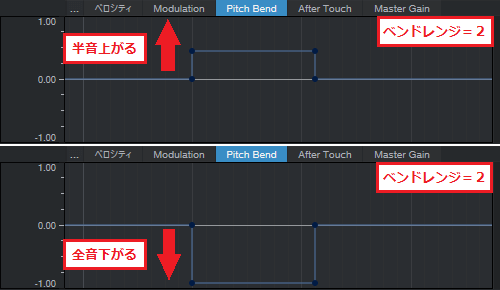
ããªã¥ã¼ã ï¼CC#7ï¼
ããªã¥ã¼ã ã¯é³éãå¤åããããã©ã¡ã¼ã¿ã¼ã§ããStudio Oneã§ã¯ãã¹ã¿ã¼ã²ã¤ã³ã¨å¼ã°ãã¦ãããé³éãæ¸è¡°ãããã³ããªã³ã°ãããªãã¸ãã¥ã¼ããªã©ãåç¾ããã¨ãã«ä½¿ç¨ãã¾ãã
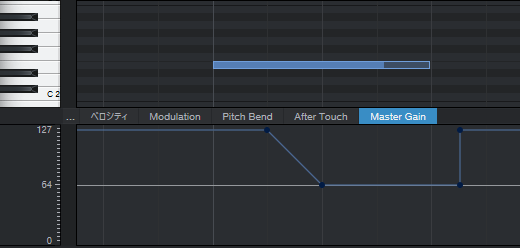
ãã¹ã¿ã¼ã²ã¤ã³ã®åæå¤ã¯ã127ãã«ãªã£ã¦ããããã®å¤ãå°ãããªãã»ã©é³éãä¸ããã¾ãã
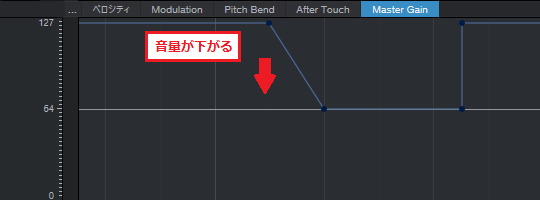
âãã¹ã¿ã¼ã²ã¤ã³ã追å ãã
1ï¼ãã¹ã¿ã¼ã²ã¤ã³ã追å ããå ´åã¯ãå·¦å´ã®ãâ¦ãã¢ã¤ã³ã³ãã¯ãªãã¯ãã¾ãã
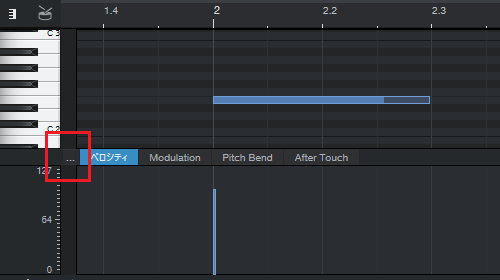
2ï¼ãMaster Gainï¼CC 7ï¼ããé¸æããã追å ããæ¼ãã¾ãããã
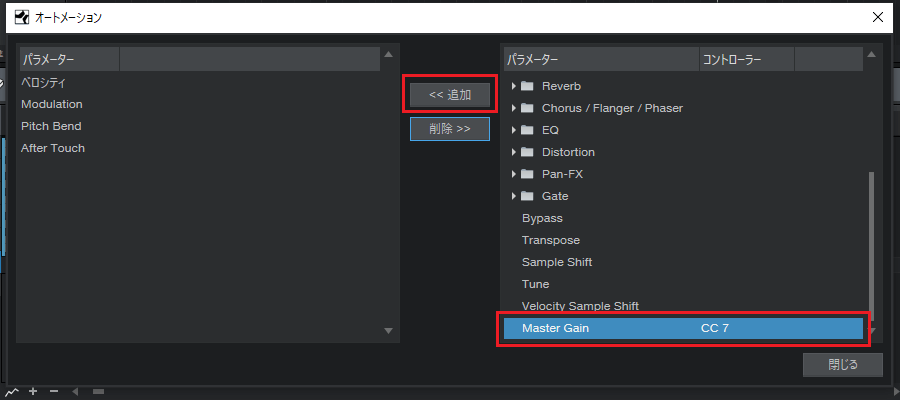
3ï¼ãã¹ã¿ã¼ã²ã¤ã³ã追å ããã¾ããã
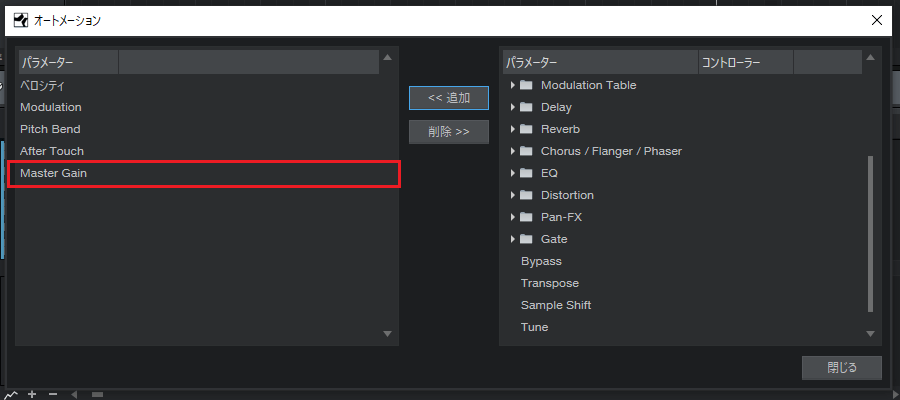
ã®ã¿ã¼é³æºãæºåãã
æã¡è¾¼ã¿ã§ä½¿ç¨ããã®ã¿ã¼é³æºãæºåãã¾ããä»åã¯Studio Oneä»å±ã®ãã«ãé³æºãPresenceãã使ã£ã¦ã¿ã¾ãããã
1ï¼ãã©ã¦ã¶ããã¤ã³ã¹ãã¥ã«ã¡ã³ããé¸æãã¾ãã
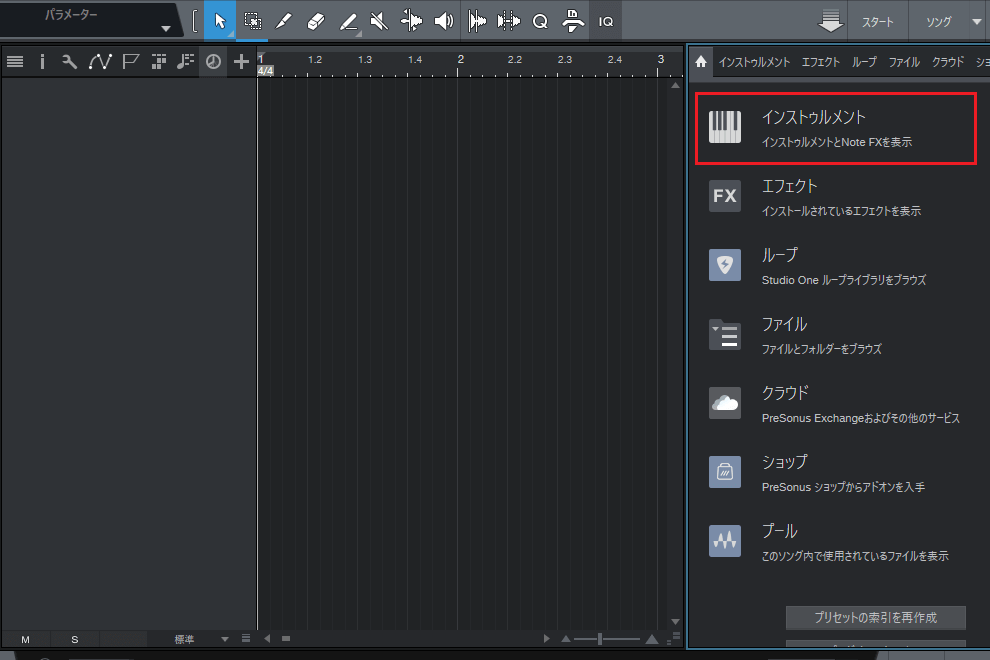
2ï¼ãPreSonusãâãPresenceãâãArtist InstrumentsãâãGuitarããé¸ã³ã¾ãããã
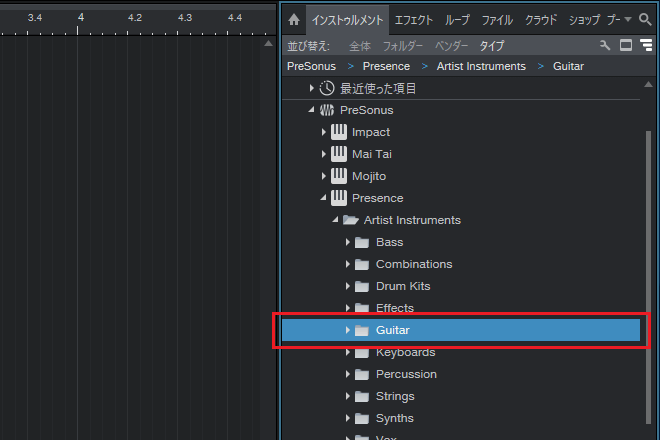
3ï¼ãGuitarãå
ã«ãããClean Guitarããé¸ã³ãã¢ã¬ã³ã¸ãã¥ã¼ã«ãã©ãã°ï¼ãããããã¾ãã
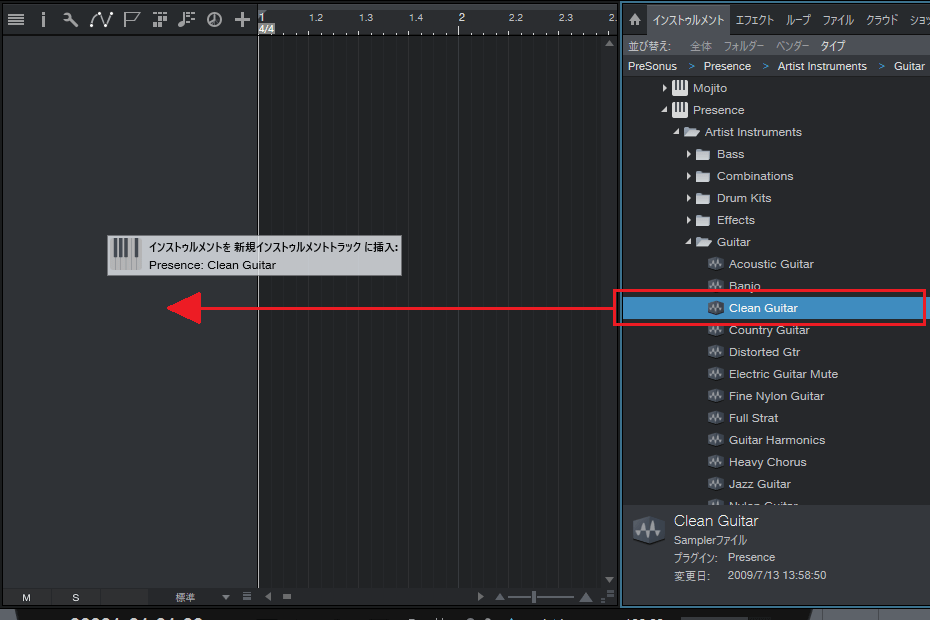
4ï¼ã¯ãªã¼ã³ã®ã¿ã¼é³æºãã»ããããããã©ã°ã¤ã³é³æºãPresenceãã表示ããã¾ããã
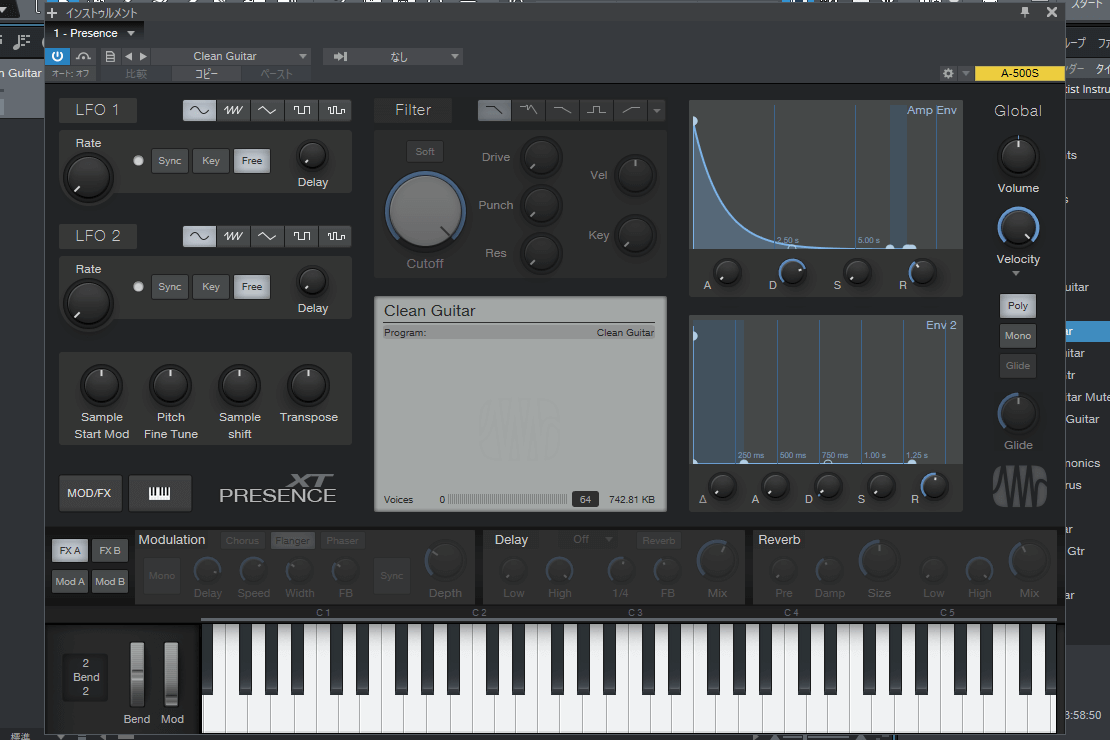
5ï¼ä»åã¯ããã³ãã¬ã³ã¸=12ãã§ä½¿ç¨ãã¾ãããã³ãã¬ã³ã¸ã®æ°å¤ãã¯ãªãã¯ãã¦ãå¤ãå¤æ´ãã¾ãããã
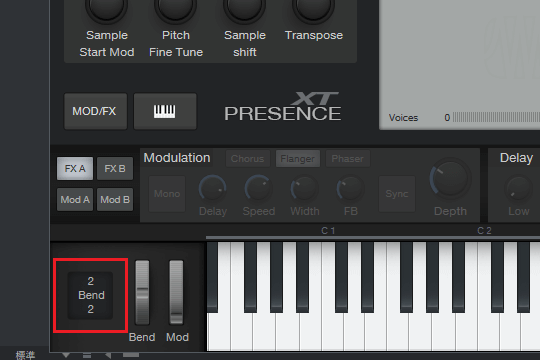
6ï¼ã¯ãªã¼ã³ã®ã¿ã¼é³æºã®ãã³ãã¬ã³ã¸ãã12ãã«å¤æ´ããã¾ããã
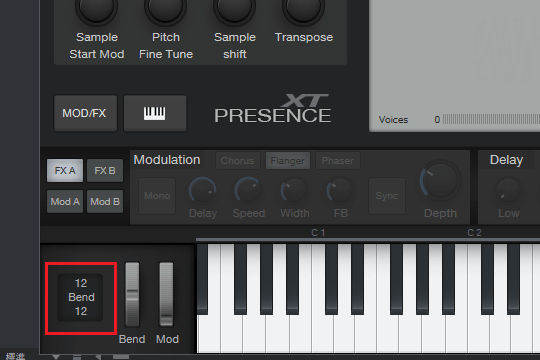
7ï¼ã¯ãªã¼ã³ã®ã¿ã¼é³æºã®æºåãã§ãããã次ã¯ãã£ã¹ãã¼ã·ã§ã³ã®ã¿ã¼é³æºãæºåãã¾ãã
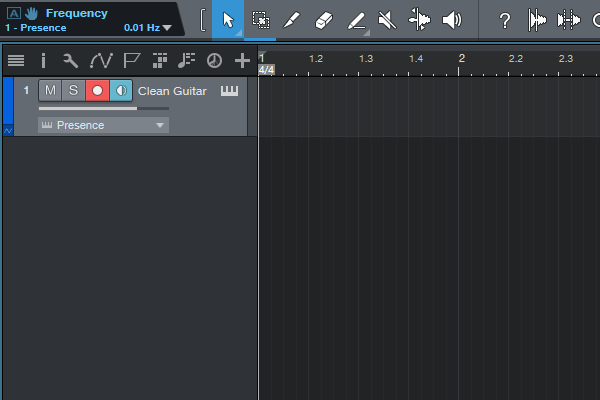
8ï¼ãGuitarãå
ã«ãããDistorted Gtrããé¸ã³ãã¢ã¬ã³ã¸ãã¥ã¼ã«ãã©ãã°ï¼ãããããã¾ãã
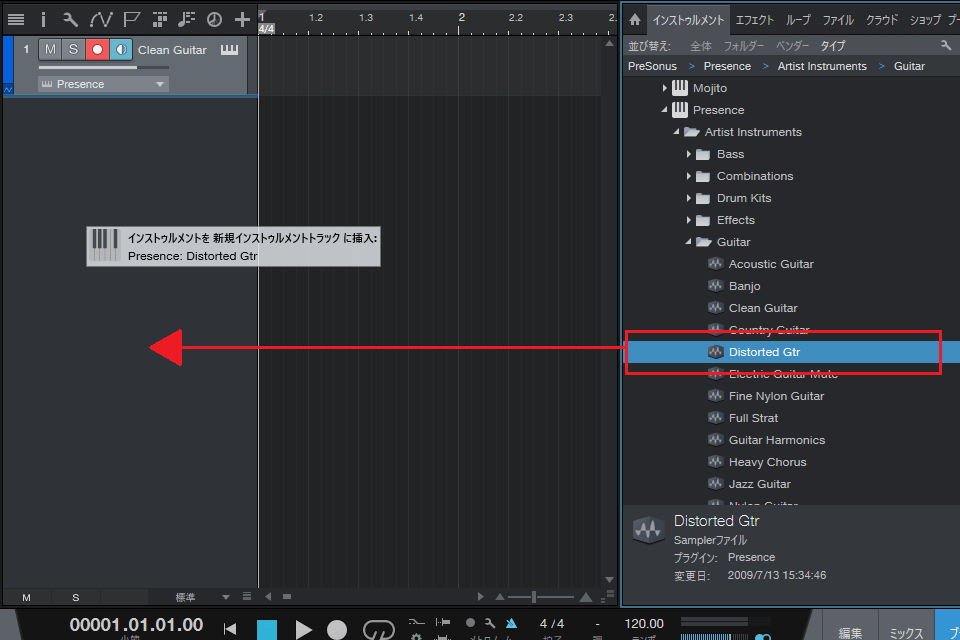
9ï¼ãã£ã¹ãã¼ã·ã§ã³ã®ã¿ã¼é³æºãã»ããããããã©ã°ã¤ã³é³æºãPresenceãã表示ããã¾ããã
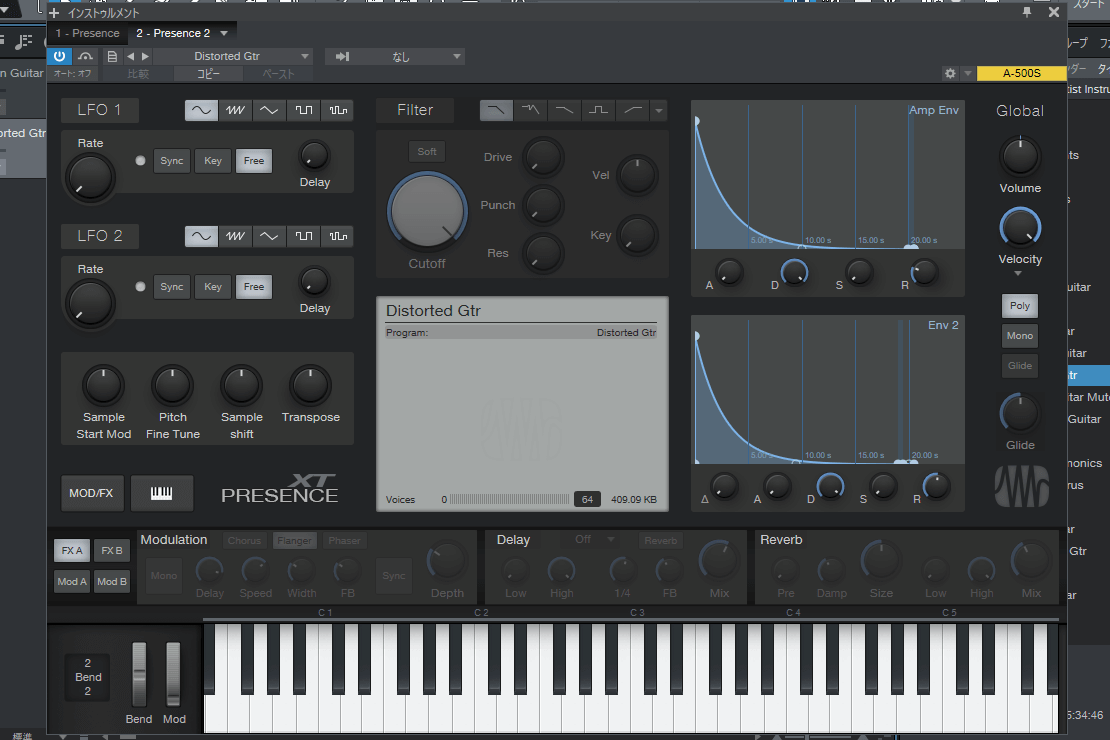
10.ä»åã¯ããã³ãã¬ã³ã¸=12ãã§ä½¿ç¨ãã¾ãããã³ãã¬ã³ã¸ã®æ°å¤ãã¯ãªãã¯ãã¦ãå¤ãå¤æ´ãã¾ãããã
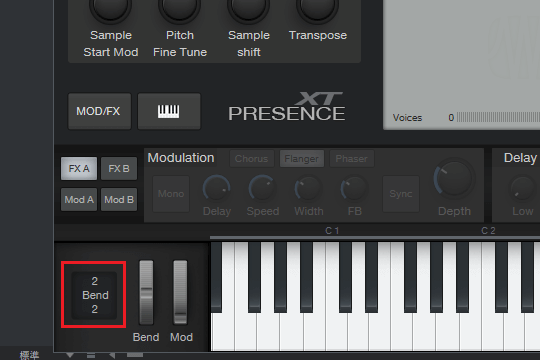
11ï¼ãã£ã¹ãã¼ã·ã§ã³ã®ã¿ã¼é³æºã®ãã³ãã¬ã³ã¸ãã12ãã«å¤æ´ããã¾ããã
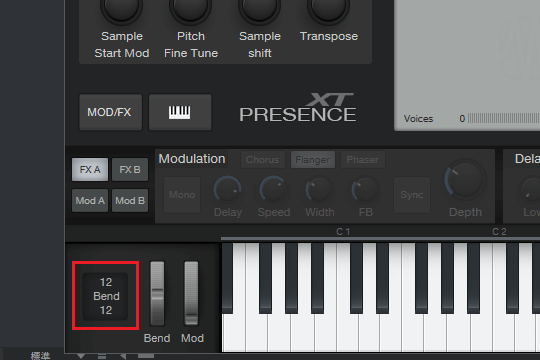
12ï¼ããã§ã®ã¿ã¼é³æºã®æºåãæ´ãã¾ããã
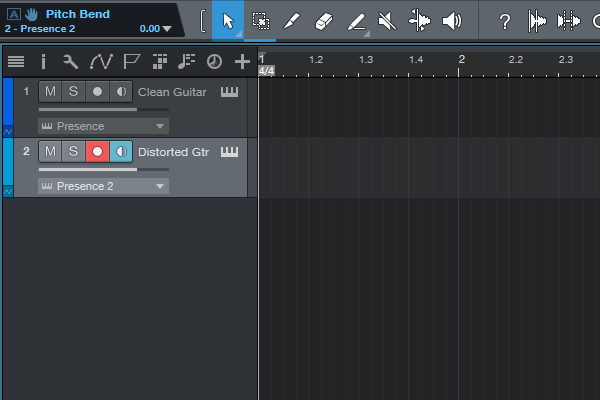
å¥æ³å¥ï½ã®ã¿ã¼ã®æã¡è¾¼ã¿æ¹
ããã§ã¯ãã®ã¿ã¼ã®æã¡è¾¼ã¿æ¹ãå¥æ³ãã¨ã«åããããã解説ãã¾ãã
ã³ã¼ãã¹ããã¼ã¯
ã³ã¼ãã¹ããã¼ã¯ã¯ã³ã¼ããæ¼ãããç¶æ
ã§å¼¦ãä¸æ°ã«ããé³´ãããã¯ããã¯ã§ãããã¦ã³ã¹ããã¼ã¯ã¨ã¢ããã¹ããã¼ã¯ã使ãåãã¦ããªãºã ã«åãããæ¼å¥ãã§ãã¾ãã
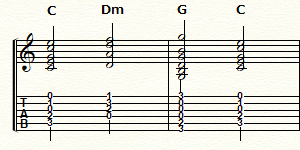
ã³ã¼ãã¹ããã¼ã¯ã®æã¡è¾¼ã¿ãClean Gtã
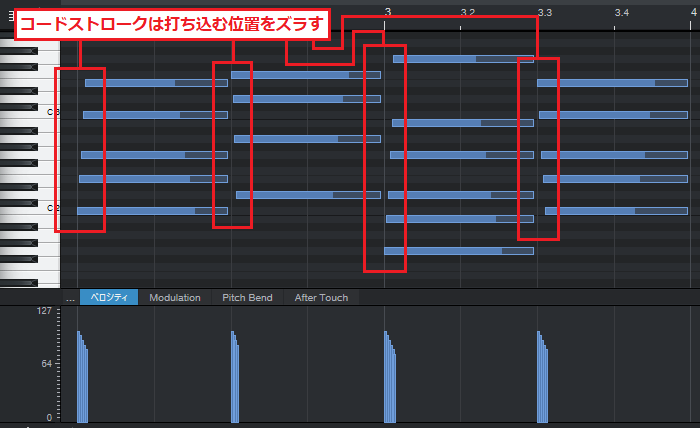
ã³ã¼ãã¹ããã¼ã¯ãåç¾ããã«ã¯ãMIDIãã¼ãã®çºé³ã¿ã¤ãã³ã°ãå°ããºã©ãã¦æã¡è¾¼ããã¨ã大åã§ããå弦ã®é³ã«èªç¶ãªæéå·®ãçã¾ãããããªã¢ã«ãªæ¼å¥æãå¾ããã¾ãã
ããä¸ã¤éè¦ãªã®ãããããã³ã°ã®åç¾ã§ããã³ã¼ãã¹ããã¼ã¯ã¯ãã¦ã³ã¨ã¢ããã交äºã«ä½¿ã£ã¦æ¼å¥ããããããæã¡è¾¼ã¿ã§ããã®éããåæ ãããå¿
è¦ãããã¾ãã
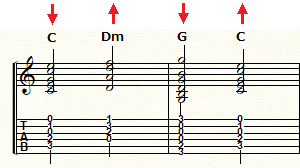
ãã¦ã³ãããã³ã°ã®å ´åã¯ä½ãé³ããå¼¾ãã®ã§ã以ä¸ã®ããã«å
¥åãã¾ãã

ã¢ãããããã³ã°ã®å ´åã¯é«ãé³ããå¼¾ãã®ã§ã以ä¸ã®ããã«å
¥åãã¾ãã
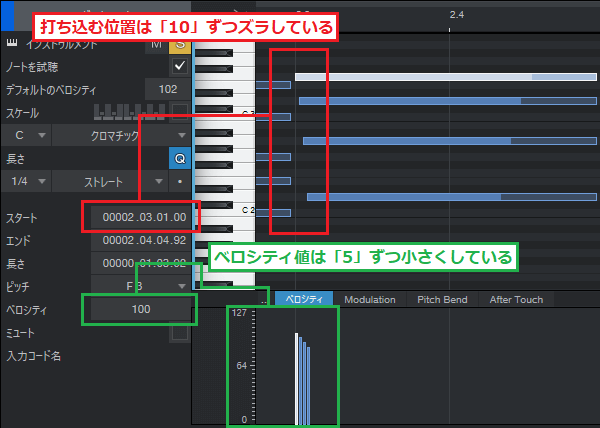
ã³ã¼ãã¹ããã¼ã¯ã¯ã³ã¼ããå¤ããã¿ã¤ãã³ã°ã§ä¸ç¬é³ãéåãã¾ããã³ã¼ãã®åãæ¿ãæã«ã¯å°ãéã空ãããã¨ã§ãããã®ã¿ã¼ããããã¥ã¢ã³ã¹ãåºãã¾ãã
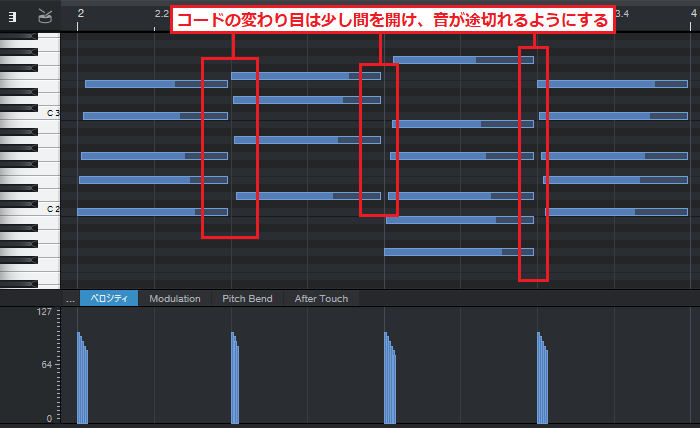
ã¢ã«ãã¸ãª
ã¢ã«ãã¸ãªã¯ã³ã¼ãã®æ§æé³ã1é³ãã¤é ã«é³´ããã¦æ¼å¥ãããã¯ããã¯ã§ãããããããæµãããããªé¿ããçã¾ãããããè½ã¡çããé°å²æ°ãæ¼åºãããã¨ãã«ãã使ããã¾ãã
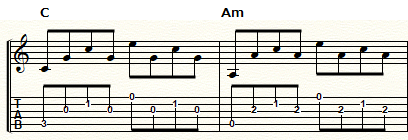
ã¢ã«ãã¸ãªã®æã¡è¾¼ã¿ãClean Gtã
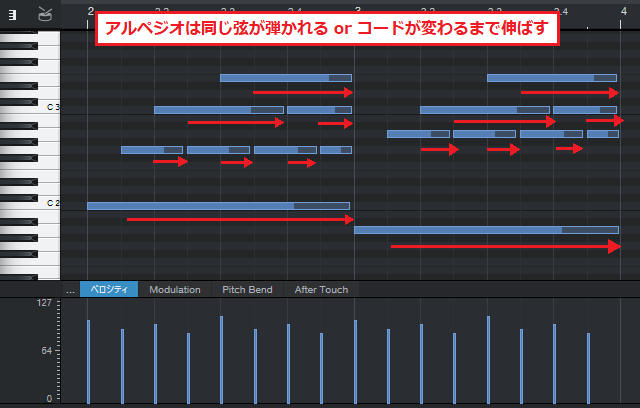
ã¢ã«ãã¸ãªãåç¾ããã«ã¯ãåã弦ãããä¸åº¦å¼¾ãããã³ã¼ããåãæ¿ããã¾ã§MIDIãã¼ãã伸ã°ãã¦ãããã¨ã大åã§ããé³ãéãªããã¨ã§ãã¢ã«ãã¸ãªãããç¾ããé¿ããçã¾ãã¾ãã
ããã·ãã£ã®è¨å®ã§ã¯ãã³ã¼ãã®æé«é³ãæã大ãããã«ã¼ãé³ãããã«æ¬¡ãå¼·ãã«ããã®ã»ãã®é³ã¯é©åº¦ã«ã°ãã¤ããã¦ãåä¸ã«ãªããªãããã«ãã¾ãããã
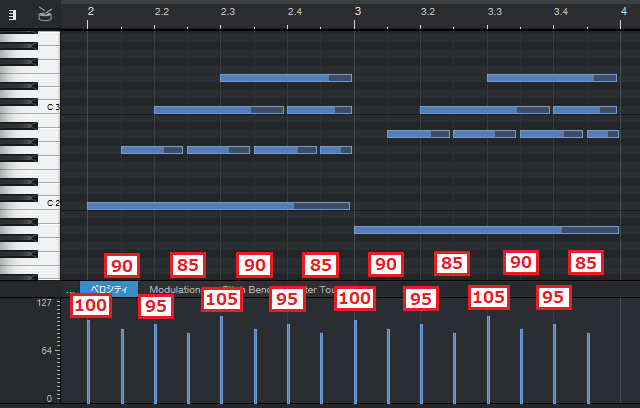
ããã¦ãã³ã¼ããåãæ¿ããã¿ã¤ãã³ã°ã§ä¸ç¬é³ã¯éåããã®ã§ãã³ã¼ãã®å¤ããç®ã¯å°ãéãéãã¦ããã¾ãããã
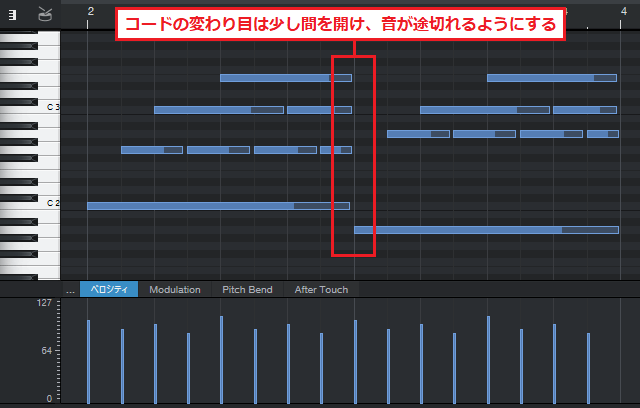
ãã³ããªã³ã°
ãã³ããªã³ã°ã¯ããããã³ã°ãããã¨ã«å¥ã®æã§å¼¦ãç´ æ©ãæ¼ããã次ã®é³ãé³´ãããã¯ããã¯ã§ãããããã³ã°ã使ããã«é³ãã¤ãªãããããããæ»ãããªãã¬ã¼ãºã表ç¾ã§ãã¾ãã
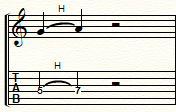
ãã³ããªã³ã°ã®æã¡è¾¼ã¿ãClean Gtã
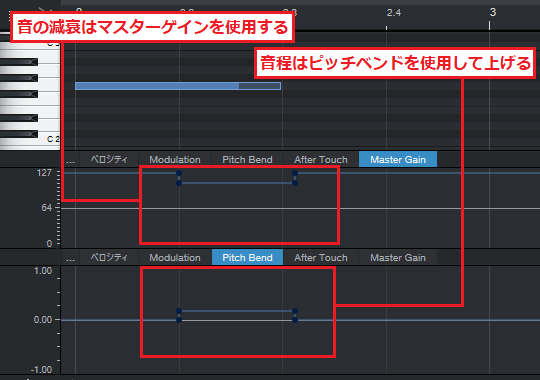
ãã³ããªã³ã°ã¯ããããã³ãã¨ãã¹ã¿ã¼ã²ã¤ã³ã使ç¨ãã¦æã¡è¾¼ã¿ã¾ããããããã³ãã§ã¯é³ç¨ãä¸ãã¦ããã¹ã¿ã¼ã²ã¤ã³ã§ã¯ãã³ããªã³ã°æã®é³ã®æ¸è¡°ã表ç¾ãã¾ãã
ä»åã¯ããããã³ãå¤ã0.17ãã«è¨å®ãããã½ãã®é³ããã©ãã«å¤åããã¦ãã¾ãããã¹ã¿ã¼ã²ã¤ã³ã¯ã100ãã«è¨å®ããé³ã®æ¸è¡°ãåç¾ãã¦ãã¾ãã
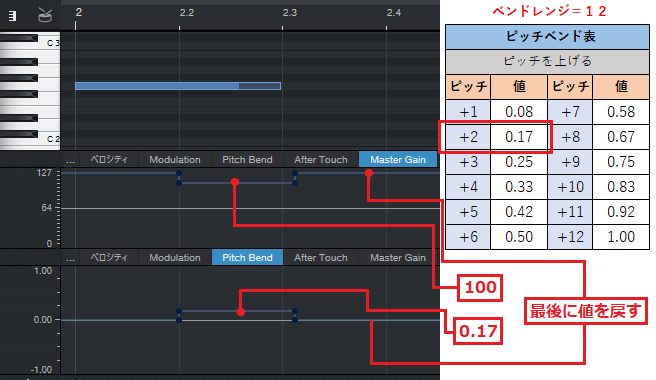
ããªã³ã°
ããªã³ã°ã¯æ¼ããã弦ãæå
ã§å¼ã£ããããã«é¢ãã次ã®é³ãé³´ãããã¯ããã¯ã§ãããããã³ã°ã使ããã«é³ãã¤ãªãããããããæ»ãããªãã¬ã¼ãºã表ç¾ã§ãã¾ãã
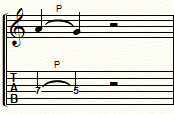
ããªã³ã°ã®æã¡è¾¼ã¿ãClean Gtã
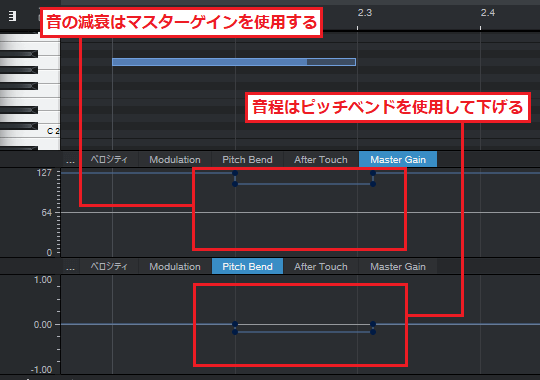
ããªã³ã°ã¯ããããã³ãã¨ãã¹ã¿ã¼ã²ã¤ã³ã使ç¨ãã¦æã¡è¾¼ã¿ã¾ããããããã³ãã§ã¯é³ç¨ãä¸ãã¦ããã¹ã¿ã¼ã²ã¤ã³ã§ã¯ããªã³ã°æã®é³ã®æ¸è¡°ã表ç¾ãã¾ãã
ä»åã¯ããããã³ãå¤ã-0.17ãã«è¨å®ãããã©ãã®é³ããã½ãã«å¤åããã¦ãã¾ãããã¹ã¿ã¼ã²ã¤ã³ã¯ã100ãã«è¨å®ããé³ã®æ¸è¡°ãåç¾ãã¦ãã¾ãã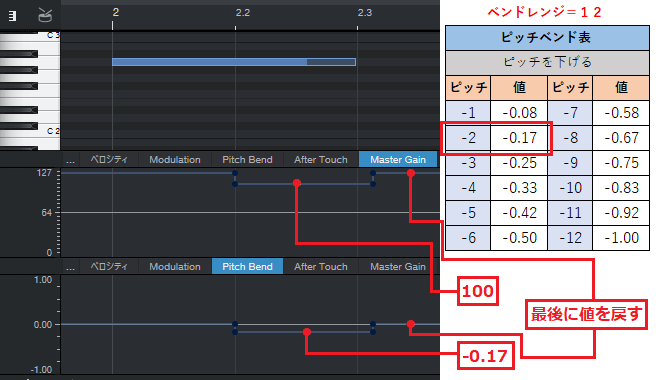
ã¹ã©ã¤ã
ã¹ã©ã¤ãã¯ã弦ãæ¼ãããæããã®ã¾ã¾æ»ããã¦é³ç¨ãå¤ãããã¯ããã¯ã§ããé³ãéåããã«ãªãããã«ã¤ãªããããã表æ
è±ããªæ¼å¥ãå¯è½ã«ãªãã¾ãã
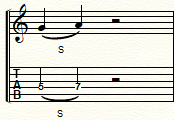
ã¹ã©ã¤ãã®æã¡è¾¼ã¿ãClean Gtã
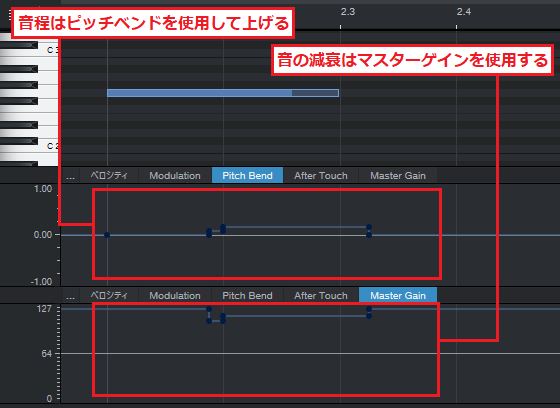
ã¹ã©ã¤ãã¯ããããã³ãã¨ãã¹ã¿ã¼ã²ã¤ã³ã使ç¨ãã¦æã¡è¾¼ã¿ã¾ããããããã³ãã§ã¯é³ç¨ãå¤åããã¦ããã¹ã¿ã¼ã²ã¤ã³ã§ã¯ã¹ã©ã¤ãæã®é³ã®æ¸è¡°ã表ç¾ãã¾ãã
ä»åã¯ãã½ãã®é³ããã©ãã«å¤åããããããããããã³ãã¨ãã¹ã¿ã¼ã²ã¤ã³ã¯ä»¥ä¸ã®ããã«è¨å®ãã¦ãã¾ããã¹ã©ã¤ãã¯åé³åä½ã§é³ç¨ãå¤åãã¾ããçµéé³ãå¿ããã«å
¥ãã¾ãããã
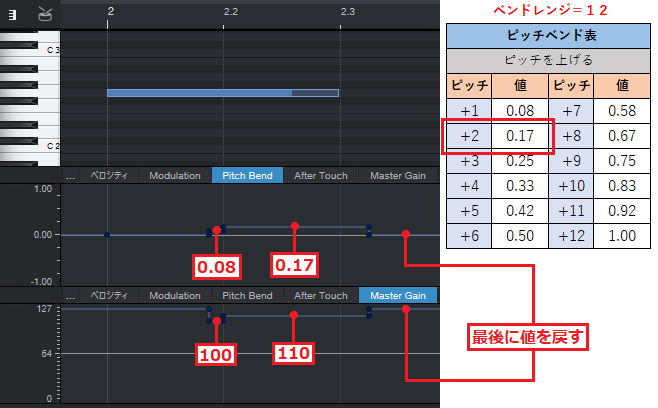
ã¹ã©ã¤ãã¯çµéé³ãå
¥ããã¿ã¤ãã³ã°ãã¨ã¦ãéè¦ã§ããçµéé³ãå
¥ããéã¯é³ãè´ããªãããã¿ã¤ãã³ã°ã調æ´ãã¾ãããã
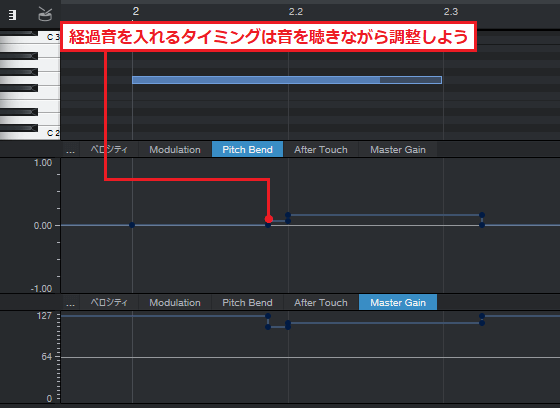
ã°ãªããµã³ã
ã°ãªããµã³ãã¯è¤æ°ã®é³ããªãããã«ã¤ãªãã¦ä¸æ°ã«æ¼å¥ãããã¯ããã¯ã§ããé³ã®æµãã«å¢ããææãå ãããããããå°è±¡çãªè¡¨ç¾ã¨ãã¦ãã使ããã¾ãã
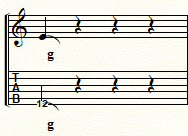
ã°ãªããµã³ãã®æã¡è¾¼ã¿ï¼Distortion Gtï¼
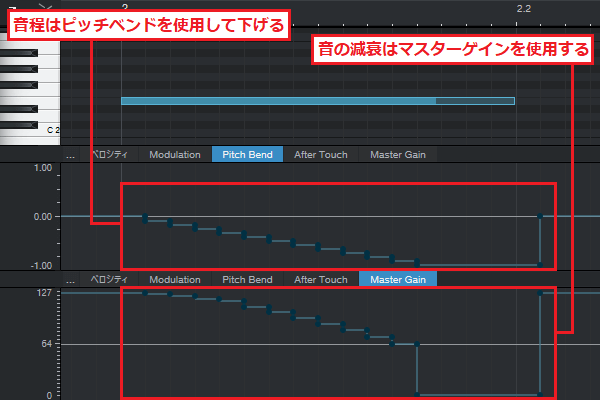
ã°ãªããµã³ãã¯ããããã³ãã¨ãã¹ã¿ã¼ã²ã¤ã³ã使ç¨ãã¦æã¡è¾¼ã¿ã¾ããããããã³ãã¯é³ç¨ãå¤åããããã¹ã¿ã¼ã²ã¤ã³ã¯ã°ãªããµã³ãæã®é³ã®æ¸è¡°ã表ç¾ãã¾ãã
ããããã³ãã¯åãééã§åé³ãã¤ä¸ããããã«è¨å®ããã°ãªããµã³ãæã®é³ç¨å¤åãåç¾ãã¾ãã

ãã¹ã¿ã¼ã²ã¤ã³ã¯ããããã³ãã¨åãééã§é³éãè¨å®ããã°ãªããµã³ãæã®é³ã®æ¸è¡°ã表ç¾ãã¾ãã
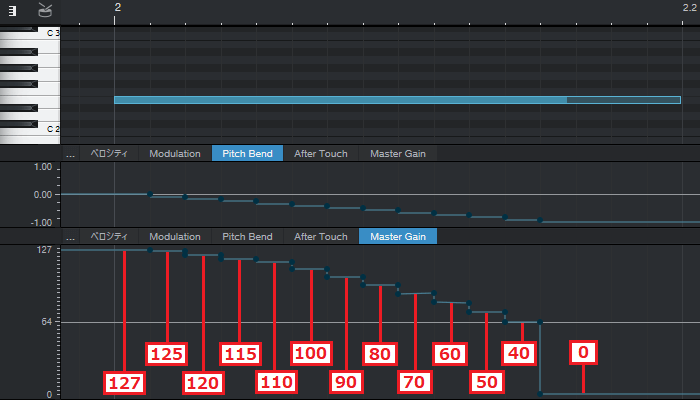
ã°ãªããµã³ãã®æã¡è¾¼ã¿ãçµããããããããã³ãã¨ãã¹ã¿ã¼ã²ã¤ã³ã®å¤ã¯å
ã«æ»ãã¦ããã¾ãããã

ããã©ã¼ã
ããã©ã¼ãã¯ãæ¼ããã弦ãä¸ä¸ã«æºããã¦é³ç¨ã«å¤åãã¤ãããã¯ããã¯ã§ããé³ã«ææãå ãããã¨ã§ãææ
è±ããªæ¼å¥è¡¨ç¾ãå¯è½ã«ãªãã¾ãã
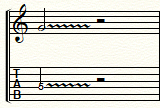
ããã©ã¼ãã®æã¡è¾¼ã¿
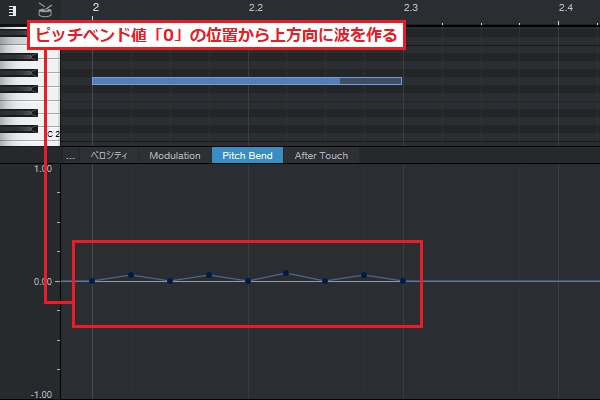
ããã©ã¼ãã¯ããããã³ãã使ç¨ãã¦æã¡è¾¼ã¿ã¾ããä¸ã®ç»åã®ããã«ããããã³ãå¤ã0ãã®ä½ç½®ããä¸æ¹åã«æ³¢ãä½ããé³ãæºããã¾ãã
ãã®æãããããã³ãã®å¤ã¯åé³ãè¶
ããªãããã«è¨å®ãã¾ãããã
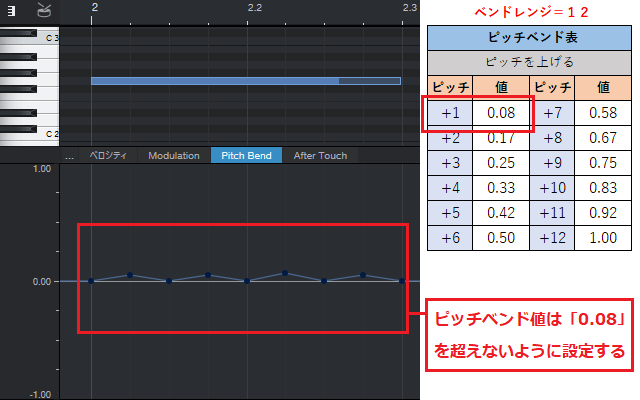
âç´ç·å ¥åãä¸æãæ´»ç¨ãããï¼
ããããã³ããç´°ããæ¸ãè¾¼ãå ´åã¯ãã¤ã³ããã¼ã«ã®ãç´æ¥å
¥åããä¸æãæ´»ç¨ãã¾ããããç´æ¥å
¥åã使ç¨ãããã¨ã§ãä¸å³ã®ããã«ç¶ºéºãªããããã³ããç°¡åã«æãã¾ãã
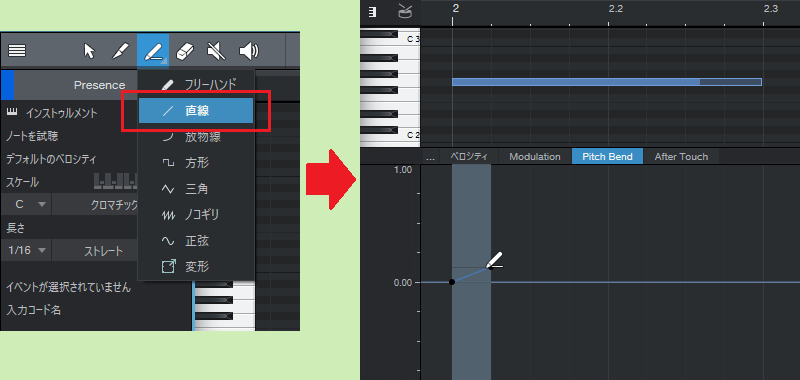
ã«ããã£ã³ã°
ã«ããã£ã³ã°ã¯çãæ¯åãã®ããé³ããªãºã ããå»ããã¯ããã¯ã§ããã³ã¼ããå»ãããã«æ¼å¥ãããã¨ã§ãæ¼å¥å
¨ä½ã«ããªãã°ã«ã¼ã´æãå ãããã¨ãã§ãã¾ãã
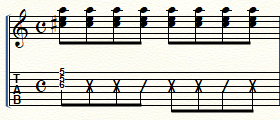
ã«ããã£ã³ã°ã®æã¡è¾¼ã¿ãClean Gtã
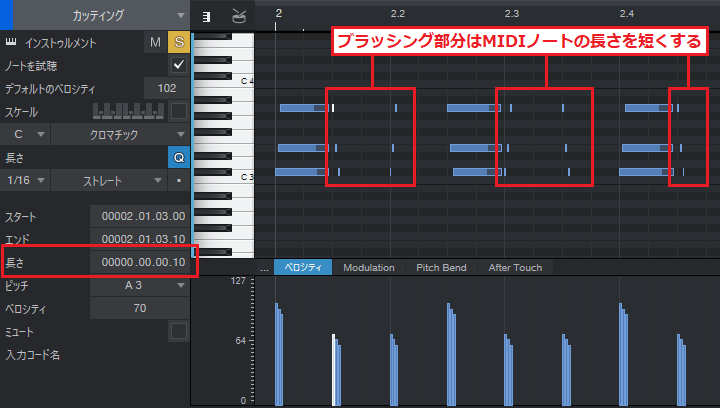
ã«ããã£ã³ã°ã¯ãã©ãã·ã³ã°é¨åã®MIDIãã¼ããçããããã¨ããã¤ã³ãã§ããMIDIãã¼ãã®é·ãã¯ã00.00.10ããããã«è¨å®ããã¨ããã§ãããã
ããã·ãã£ã¯ã¹ããã¼ã¯é¨åãããå°ãå¤ãä¸ãã¦ãããå·®ãä»ãã¦ããã¾ããä»åã¯ã¹ããã¼ã¯é¨åã®ããã·ãã£å¤ã100ãããã©ãã·ã³ã°é¨åã®ããã·ãã£å¤ã70ãã«è¨å®ãã¦ãã¾ãã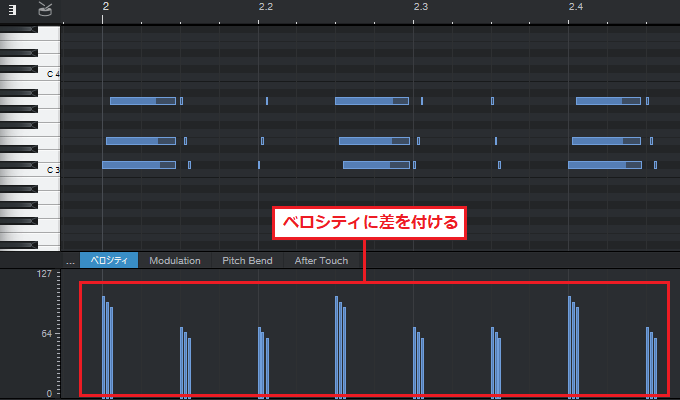
ããã¦ãããä¸ã¤éè¦ãªã®ããããã³ã°ã®åç¾ã§ããä»åã¯ãã¦ã³ã¨ã¢ããã交äºã«ç¹°ãè¿ãã¦ããããããããæã¡è¾¼ã¿ã§åç¾ããå¿
è¦ãããã¾ãã
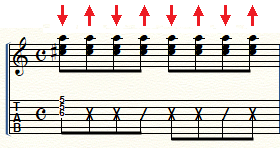
ãã¦ã³ãããã³ã°ã®å ´åã¯ä½ãé³ããå¼¾ãã®ã§ã以ä¸ã®ããã«å
¥åãã¾ãã
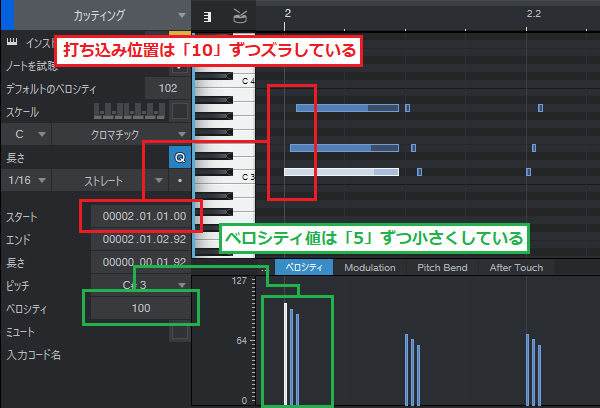
ã¢ãããããã³ã°ã®å ´åã¯é«ãé³ããå¼¾ãã®ã§ã以ä¸ã®ããã«å
¥åãã¾ãã
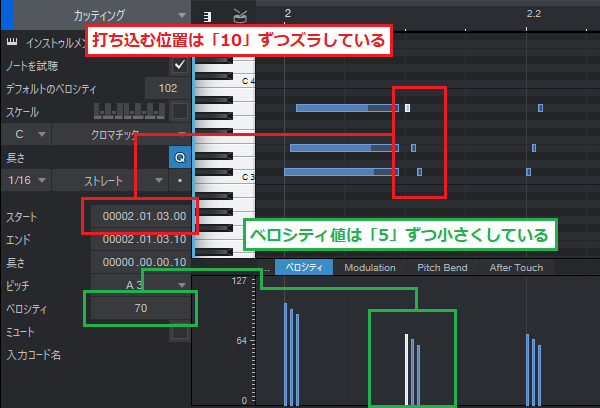
ããªãã¸ãã¥ã¼ã
ããªãã¸ãã¥ã¼ãã¯ã弦ã®æ¯åãæã®ã²ãã§æãã¦é³ã®ä½é»ãçããããã¯ããã¯ã§ãã輪éã®ããä½é³ãæ¯åãã®ãããµã¦ã³ããåºãéã«ãã使ãããããã¯ãã¡ã¿ã«ã§å¤ç¨ããã¾ãã
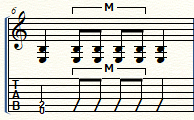
ããªãã¸ãã¥ã¼ãã®æã¡è¾¼ã¿ãDistortion Gtã
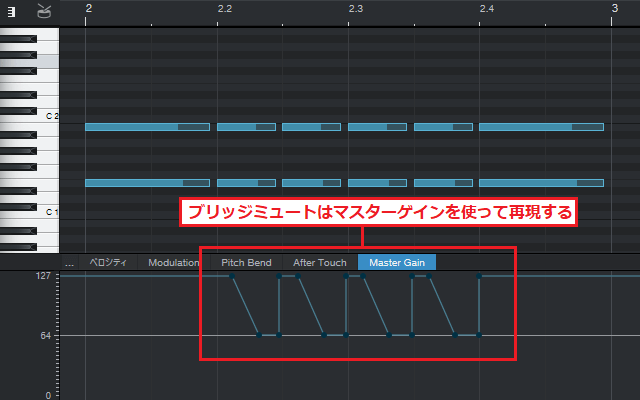
ããªãã¸ãã¥ã¼ãã¯ãã¹ã¿ã¼ã²ã¤ã³ã使ç¨ãã¦æã¡è¾¼ã¿ã¾ãããã¹ã¿ã¼ã²ã¤ã³ã§é³éãæ©ãæ¸è¡°ããããã«æ¸ãè¾¼ã¿ãããªãã¸ãã¥ã¼ãæã®é³ã®æ¸è¡°ã表ç¾ãã¾ãã
é³éã®æ¸è¡°ã¯é³´ãå§ããã20%ãããã®ä½ç½®ã§ã¹ã¿ã¼ããããååç¨åº¦ã¾ã§æ¸è¡°ããã¾ããä»åã¯ãã¹ã¿ã¼ã²ã¤ã³å¤ã127ããããã¹ã¿ã¼ã²ã¤ã³å¤ã40ãã¾ã§æ¸è¡°ããã¾ããã
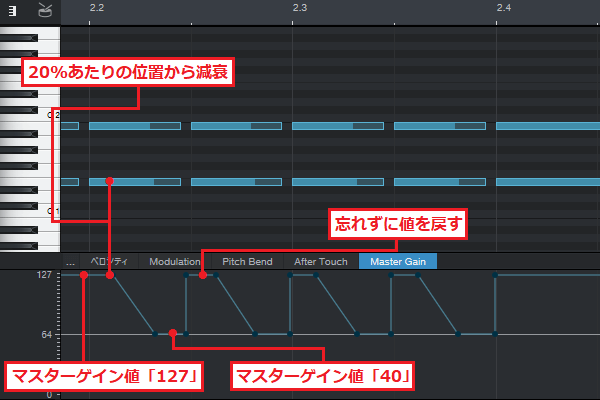
ããã¦ãããä¸ã¤å¤§åãªãã¨ã¯ãããã³ã°ã®åç¾ã§ããä»åã¯ä»¥ä¸ã®ããã«ãã¹ã¦ãã¦ã³ãããã³ã°ã§æ¼å¥ãã¦ããã®ã§ããã¡ããæã¡è¾¼ã¿ã§åç¾ããå¿
è¦ãããã¾ãã
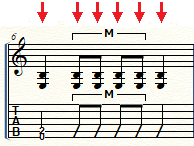
æ®éã«æ¼å¥ããé¨åã¯ä»¥ä¸ã®ããã«å
¥åãã¾ãããã¯ã¼ã³ã¼ãã¯ï¼é³ã ããªã®ã§ãæã¡è¾¼ãä½ç½®ã¯åãã§æ§ãã¾ãããããã·ãã£å¤ã ãå·®ãä»ãã¦ããã¾ãããã
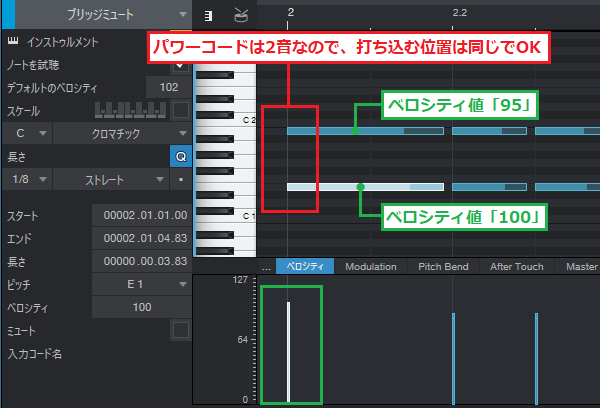
ããªãã¸ãã¥ã¼ãé¨åã¯ä»¥ä¸ã®ããã«å
¥åãã¾ããããã·ãã£å¤ã¯æ®éã«å¼¾ãé¨åãããä½ãè¨å®ããå·®ãä»ãã¦ããã¾ãããã

ãã§ã¼ãã³ã°
ãã§ã¼ãã³ã°ã¯ã弦ãæ¼ãããã¾ã¾ä¸ãä¸ã«å¼ã£å¼µã£ã¦é³ç¨ãä¸ãããã¯ããã¯ã§ããé³ããªãããã«å¤åããããã¨ã§ãã®ã¿ã¼ç¹æã®ææããã¥ã¢ã³ã¹ãå ãããã¨ãã§ãã¾ãã
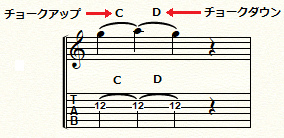
ãã§ã¼ãã³ã°ã®æã¡è¾¼ã¿ãClean Gtã
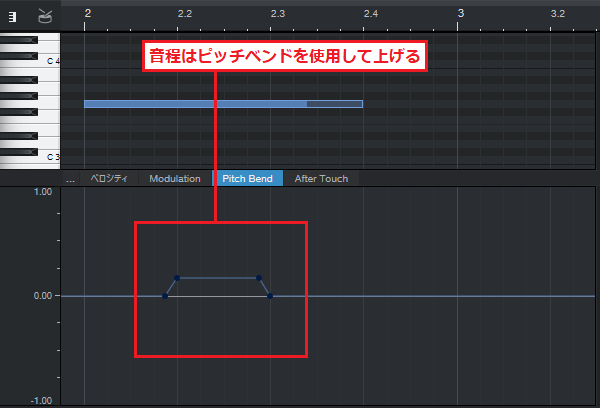
ãã§ã¼ãã³ã°ã¯ããããã³ãã使ç¨ãã¦æã¡è¾¼ã¿ã¾ãããã§ã¼ã¯ã¢ããæã¯é³ç¨ãä¸ããããã«æ¸ãè¾¼ã¿ããã§ã¼ã¯ãã¦ã³æã¯é³ç¨ãæ»ãããã«æ¸ãè¾¼ã¿ã¾ãã
ä»åã¯ãã½ãã®é³ããã©ãã«å¤åããã¦ããã®ã§ãããããã³ãã¯ä»¥ä¸ã®ããã«æ¸ãè¾¼ã¿ã¾ãããã
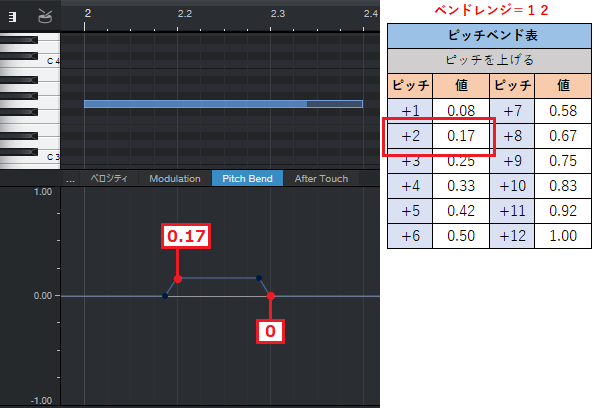
ã¾ã¨ã
ä»åã¯Studio Oneä»å±ã®ãã«ãé³æºãPresenceãã使ç¨ãã¦ãå¥æ³å¥ã«ã®ã¿ã¼ãæã¡è¾¼ãã³ãããã¤ã³ãã詳ãã解説ãã¾ããã
ã®ã¿ã¼ãæã¡è¾¼ããããã«ãªãã¨ããªã¢ã«ãªã®ã¿ã¼ãã¼ããä½ããããã«ãªãã¾ããæ¬ç« ãèªã¿çµããããåèªã§ããããªã®ã¿ã¼ãã¼ããä½ã£ã¦ã¿ã¾ãããã
Studio Oneã®ä½¿ãæ¹è¬åº§ã§ã¯ãã®ã¿ã¼ä»¥å¤ã«ãæ§ã ãªæ¥½å¨ã®æã¡è¾¼ã¿æ¹ã解説ãã¦ãã¾ããä»ã®æ¥½å¨ã®æã¡è¾¼ã¿æ¹ã«ãèå³ãããããã¯ã以ä¸ã®è¨äºããããã¦ã覧ãã ããã
ãStudio Oneã®ä½¿ãæ¹è¬åº§ã
Studio Oneã§è¦ããï¼ ãã¢ãæã¡è¾¼ã¿ã¬ã¤ã
ï¼ãStudio Oneã®ä½¿ãæ¹è¬åº§ TOP




